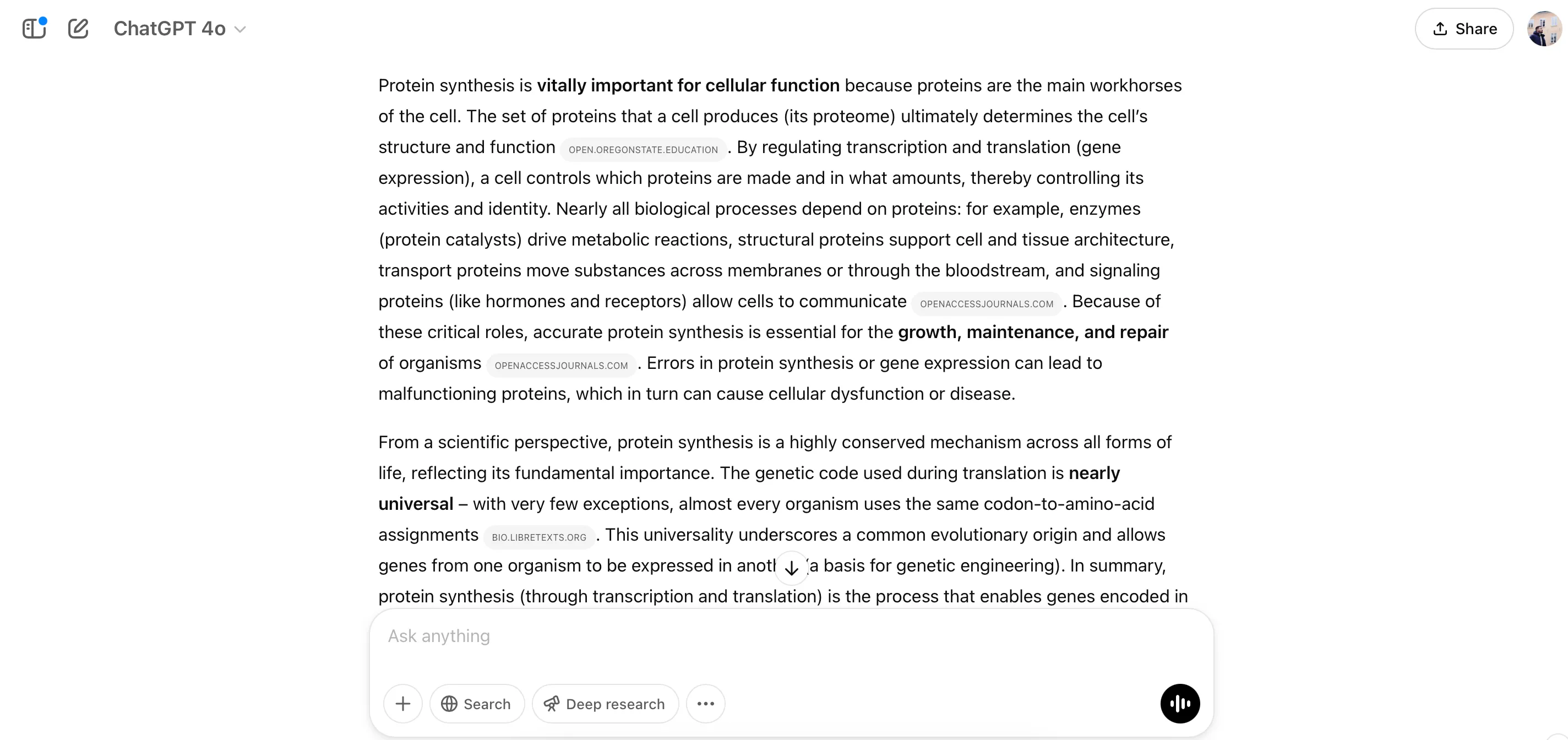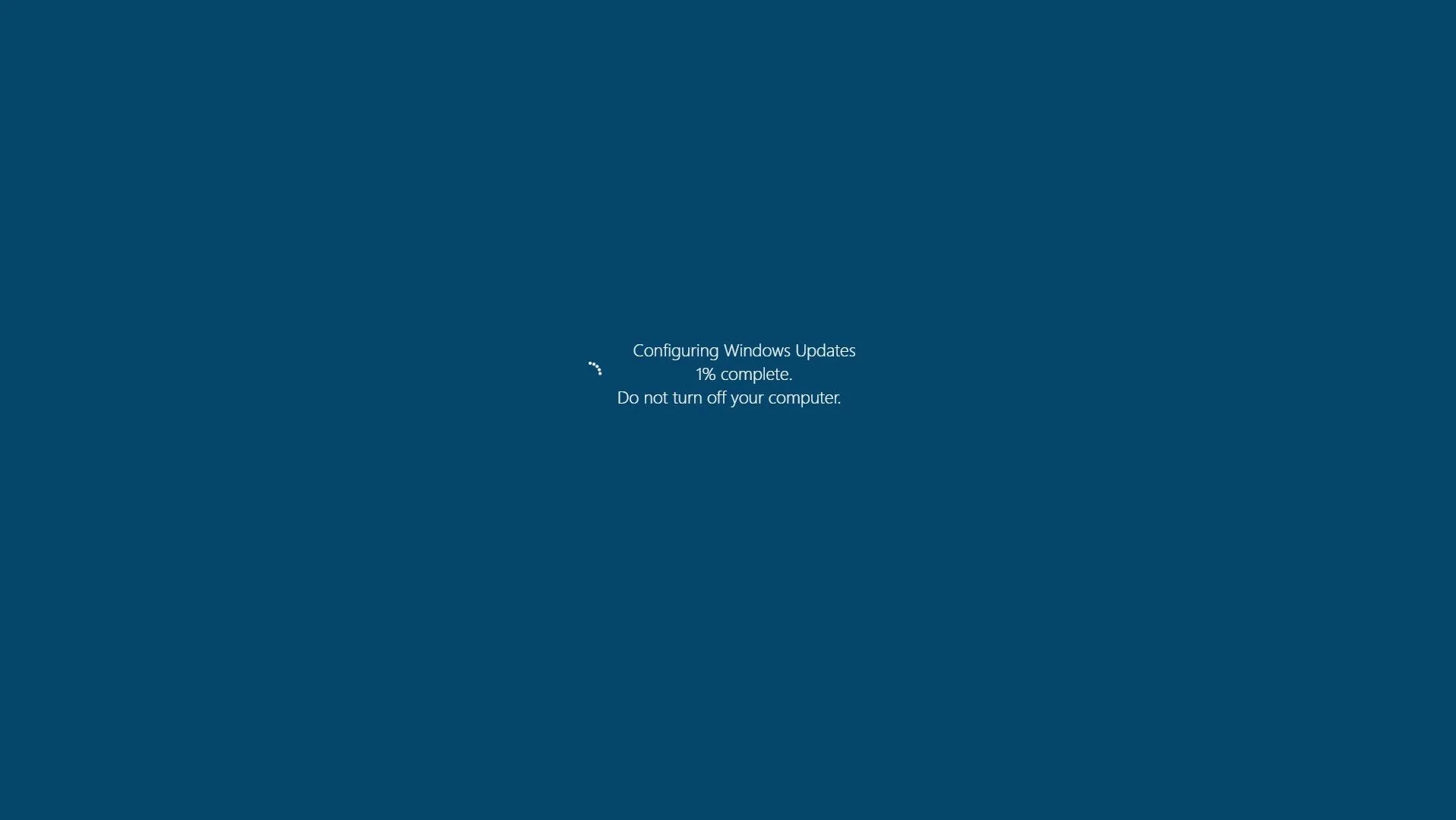Từ hàng thập kỷ nay, Excel luôn được xem là “ông hoàng” không thể lay chuyển trong thế giới bảng tính. Đây là công cụ không thể thiếu của các nhà phân tích dữ liệu, kế toán viên và bất kỳ ai muốn nắm quyền kiểm soát các hàng và cột một cách chuyên nghiệp. Tuy nhiên, Google Sheets thường bị coi là “người em họ nhẹ ký” hơn, dù có ưu điểm về cộng tác trực tuyến. Nhưng giờ đây, Google Sheets sở hữu một “lá bài tẩy” mà Excel không có, không chỉ giúp cân bằng sân chơi mà còn có khả năng “lật bàn” hoàn toàn.
Hàm AI() Mới: Thay Đổi Cuộc Chơi Trên Google Sheets
Tính năng mới nhất được Google bổ sung vào Sheets là một hàm có tên gọi AI(). Vâng, đó lại là một tính năng AI khác. Chắc hẳn bạn đã quá quen thuộc với việc “mọi ứng dụng giờ đây đều muốn gắn mác ‘được hỗ trợ bởi AI'” trên mọi thứ. Nhưng chúng ta đã vượt qua kỷ nguyên AI chỉ vì AI. Đến năm 2025, bất kỳ tính năng mới nào dựa vào trí tuệ nhân tạo đều phải chứng minh được giá trị thực sự của nó hoặc sẽ bị loại bỏ.
Hàm AI() trong Google Sheets không chỉ chứng minh được giá trị mà còn làm được nhiều hơn thế. Khác với tính năng tích hợp Gemini nửa vời đã được đánh giá trước đây, nơi bạn có thể triệu hồi một thanh công cụ chatbot để giúp soạn thảo công thức, AI() không phải là một trợ lý, nó chính là công thức.
Tại thời điểm viết bài này, hàm =AI() chỉ khả dụng thông qua Google’s Workspace Labs và chỉ khi ngôn ngữ tài khoản Google của bạn được đặt là tiếng Anh.
Cú pháp của hàm này đơn giản đến bất ngờ:
=AI("prompt", [range])Bạn chỉ cần nhập một câu lệnh (prompt), chọn một phạm vi dữ liệu và nhấn Enter. AI sẽ bỏ qua bước viết công thức phức tạp và trực tiếp trả về kết quả cho bạn. Đằng sau hậu trường, Google đang chuyển yêu cầu của bạn đến mô hình Gemini và để các thư viện Python thực hiện các tác vụ nặng nhọc. Bạn không cần phải viết một công thức đa hàm; bạn chỉ cần viết ra những gì bạn muốn, và Sheets sẽ tự động làm phần còn lại.
Việc biến AI thành một hàm thay vì chỉ là một tính năng mang lại hai lợi thế quan trọng: Thứ nhất, bằng cách giới hạn sự chú ý của AI vào một phạm vi cụ thể, bạn có thể giảm thiểu hiện tượng “ảo giác AI” (AI hallucinations), giúp kết quả chính xác hơn. Thứ hai, vì AI() là một hàm bảng tính chính thức, nó tương thích hoàn hảo với các tính năng như tự động điền (autofill), điền nhanh (flash fill) và tất cả những tiện ích khác có sẵn trong Sheets, mang lại trải nghiệm làm việc mượt mà và hiệu quả.
Hãy cùng xem xét chi tiết hơn về ý nghĩa của điều này thông qua một vài ví dụ cụ thể.
Những Ví Dụ Minh Họa Sức Mạnh Của Hàm AI()
Ví Dụ 1: Chuyển Đổi Sang Chữ Thường Theo Kiểu Câu (Sentence Case)
Excel có thể chuyển đổi văn bản sang chữ hoa, chữ thường hoặc chữ hoa đầu mỗi từ (proper case). Tuy nhiên, nó không thể chuyển đổi sang dạng chữ thường theo kiểu câu (sentence case – chữ cái đầu câu viết hoa, còn lại viết thường). Google Sheets cũng không có hàm gốc nào cho việc này. Trong cả Excel và Sheets, giải pháp thay thế thường trông như thế này:
=UPPER(LEFT(A2,1))&LOWER(RIGHT(A2,LEN(A2)-1))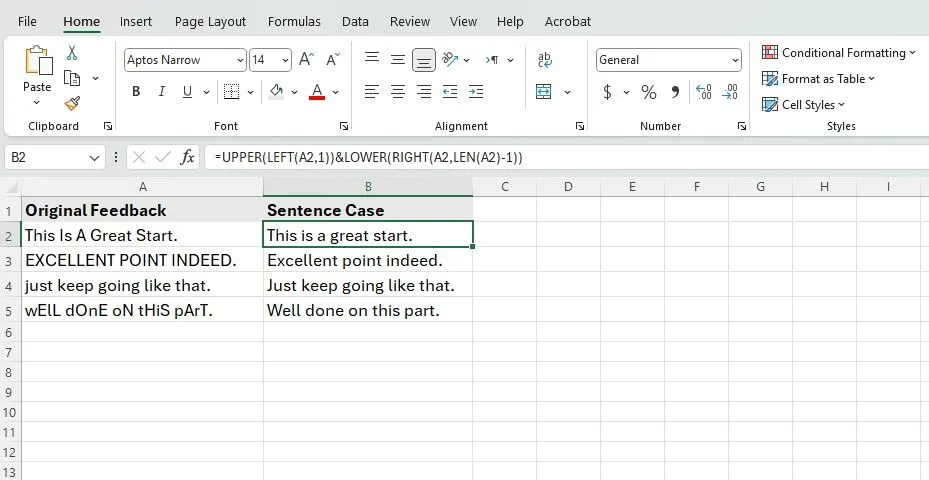 Chuyển đổi văn bản sang dạng chữ thường theo kiểu câu trong Excel
Chuyển đổi văn bản sang dạng chữ thường theo kiểu câu trong Excel
Công thức này không quá khó hiểu nhưng cũng không hề trực quan. Nếu bạn không biết công thức từ trước, bạn sẽ phải tra cứu hoặc mất thời gian để xây dựng nó. Bây giờ, hãy xem điều gì xảy ra trong Google Sheets với hàm =AI():
=AI("Convert the text to sentence case", A2)Nhấn Enter và sau đó chọn Generate and Insert (Tạo và Chèn), vậy là xong! Không còn phải “xoắn não” để nhớ PROPER, LOWER hay cách ghép nối chúng lại với nhau. Vì đây là một công thức, bạn có thể tự động điền nó trên toàn bộ tập dữ liệu của mình như bất kỳ hàm nào khác.
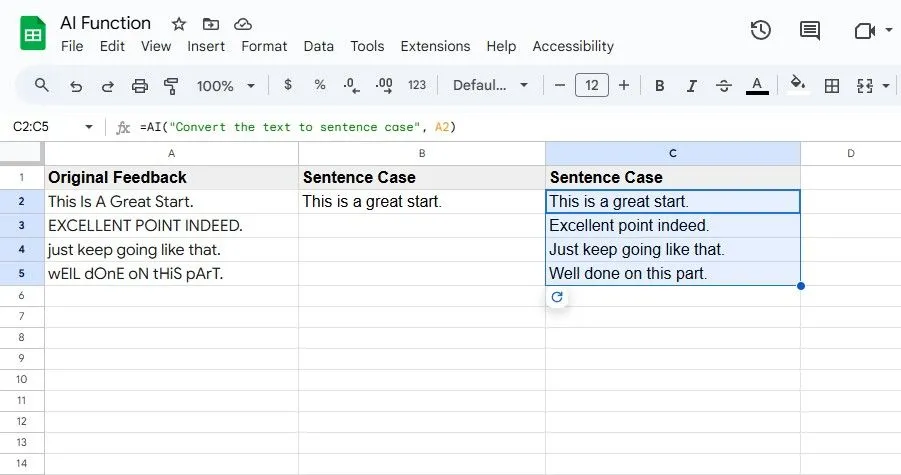 Chuyển đổi một dải ô sang dạng chữ thường theo kiểu câu bằng AI trong Google Sheets
Chuyển đổi một dải ô sang dạng chữ thường theo kiểu câu bằng AI trong Google Sheets
Lưu ý: Bạn cần đặt câu lệnh (prompt) trong dấu ngoặc kép. Nếu cần đưa dấu ngoặc kép vào trong câu lệnh, hãy sử dụng dấu ngoặc đơn (') thay vì (").
Ví Dụ 2: Trích Xuất Tên Miền Email
Giả sử bạn có một cột chứa đầy đủ các địa chỉ email và bạn chỉ muốn trích xuất phần tên miền (mọi thứ sau ký tự @). Trong Excel, công thức của bạn có thể trông như thế này:
=MID(A2,FIND("@",A2)+1,LEN(A2)-FIND("@",A2))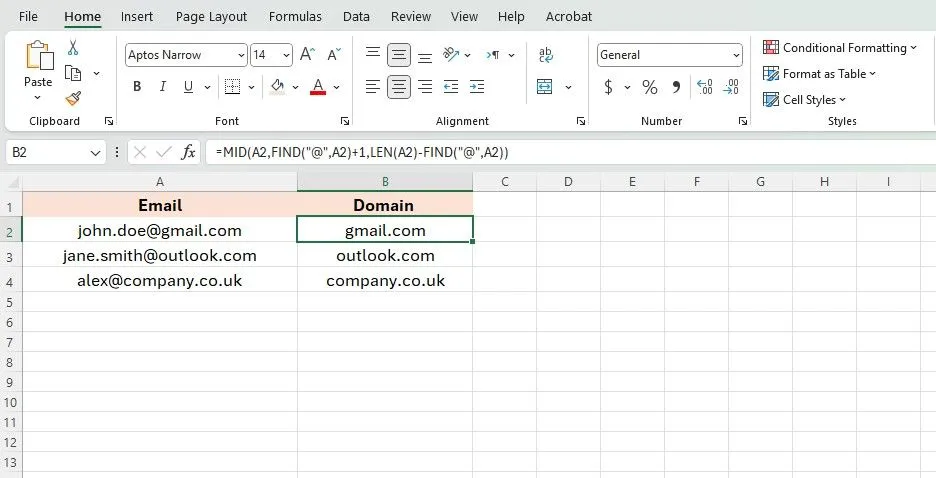 Trích xuất tên miền email từ danh sách địa chỉ trong Excel
Trích xuất tên miền email từ danh sách địa chỉ trong Excel
Công thức này hoạt động tốt. Nhưng hãy tự hỏi: bạn có nhớ nó ngay lập tức không? Một người bình thường liệu có biết bắt đầu từ đâu không? Bây giờ, hãy xem cách làm với hàm =AI():
=AI("Extract the domain from this email", A2)Bạn vừa tiết kiệm được mười phút và ít nhất một cơn đau đầu. Có thể hơi khó chịu nếu bạn tự hào về khả năng sử dụng bảng tính của mình, nhưng đây rõ ràng là một sự thúc đẩy năng suất khổng lồ.
Ví Dụ 3: Phân Tích Cảm Xúc (Sentiment Analysis)
Đây là nơi mọi thứ trở nên thực sự thú vị. Như đã đề cập trước đó, hàm AI() không cố gắng ghép nối các tổ hợp hàm bảng tính hiện có; nó đang thực hiện một điều gì đó hoàn toàn khác biệt.
Bạn không còn bị giới hạn bởi những gì các hàm của Excel hay Google Sheets có thể làm. Bạn đang truy cập vào toàn bộ khả năng của một mô hình ngôn ngữ lớn (LLM). Điều này mở khóa những tính năng như phân loại văn bản, trích xuất chủ đề và phân tích cảm xúc, ngay bên trong bảng tính của bạn.
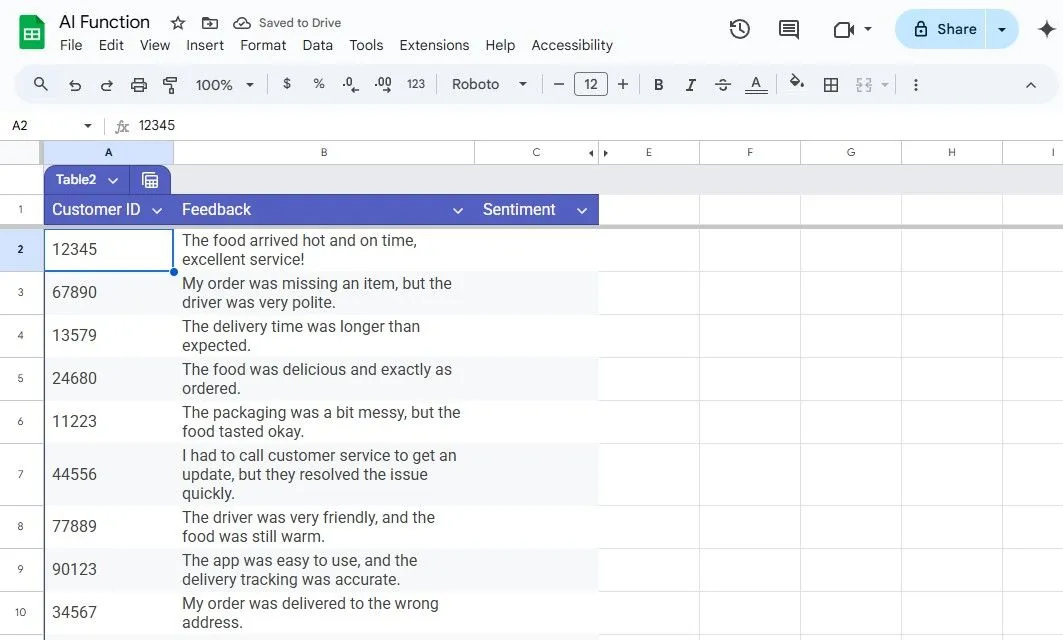 Bảng tổng hợp dữ liệu phản hồi từ khách hàng trong Google Sheets
Bảng tổng hợp dữ liệu phản hồi từ khách hàng trong Google Sheets
Giả sử bạn có một cột chứa phản hồi của khách hàng và bạn muốn gắn nhãn cảm xúc cho từng phản hồi. Trong Excel, đây sẽ là một cơn ác mộng. Hy vọng duy nhất của bạn là mã hóa cứng một bảng tra cứu các từ khóa tích cực và tiêu cực và hy vọng kết quả phù hợp đủ tốt. Với AI(), bạn chỉ cần viết:
=AI("Label the sentiment of this feedback as Positive, Negative or Neutral. Capitalize the label.", B2)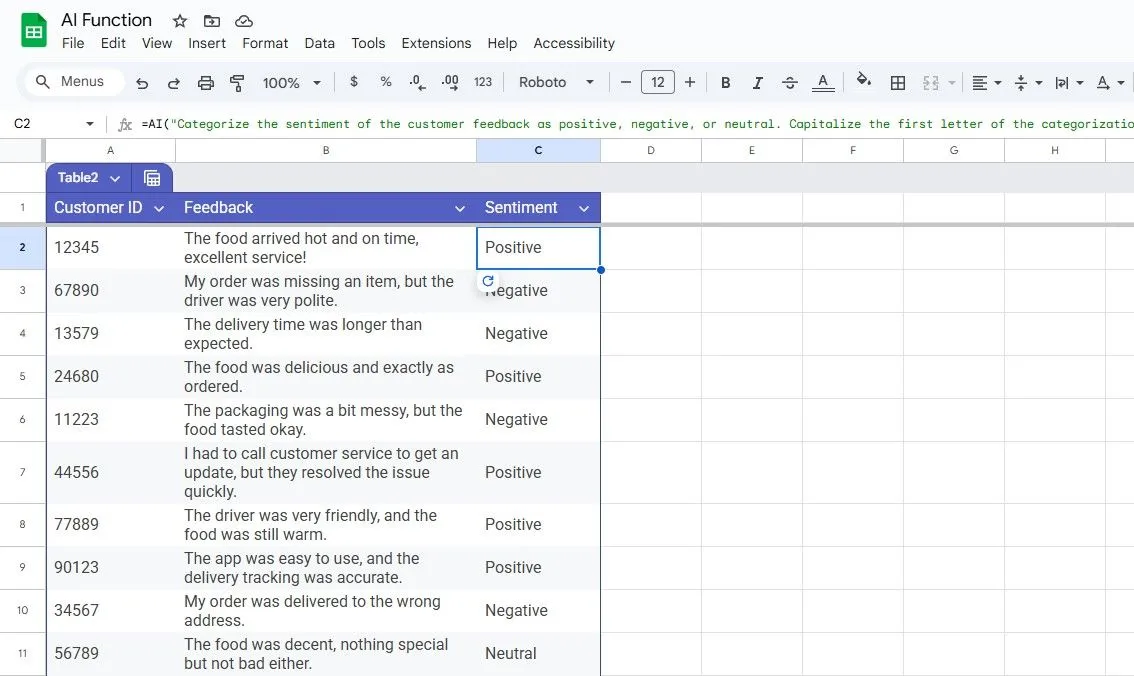 Ứng dụng hàm AI để phân tích cảm xúc của phản hồi khách hàng trong Google Sheets
Ứng dụng hàm AI để phân tích cảm xúc của phản hồi khách hàng trong Google Sheets
Bạn thậm chí có thể đi xa hơn với một hàng khác:
=AI("Categorize the chief complaint as Delivery Time, Food Quality, Packaging, Wrong Order, or Price. Capitalize the first letter. If the sentiment is Positive, categorize it as None.", B2:C2)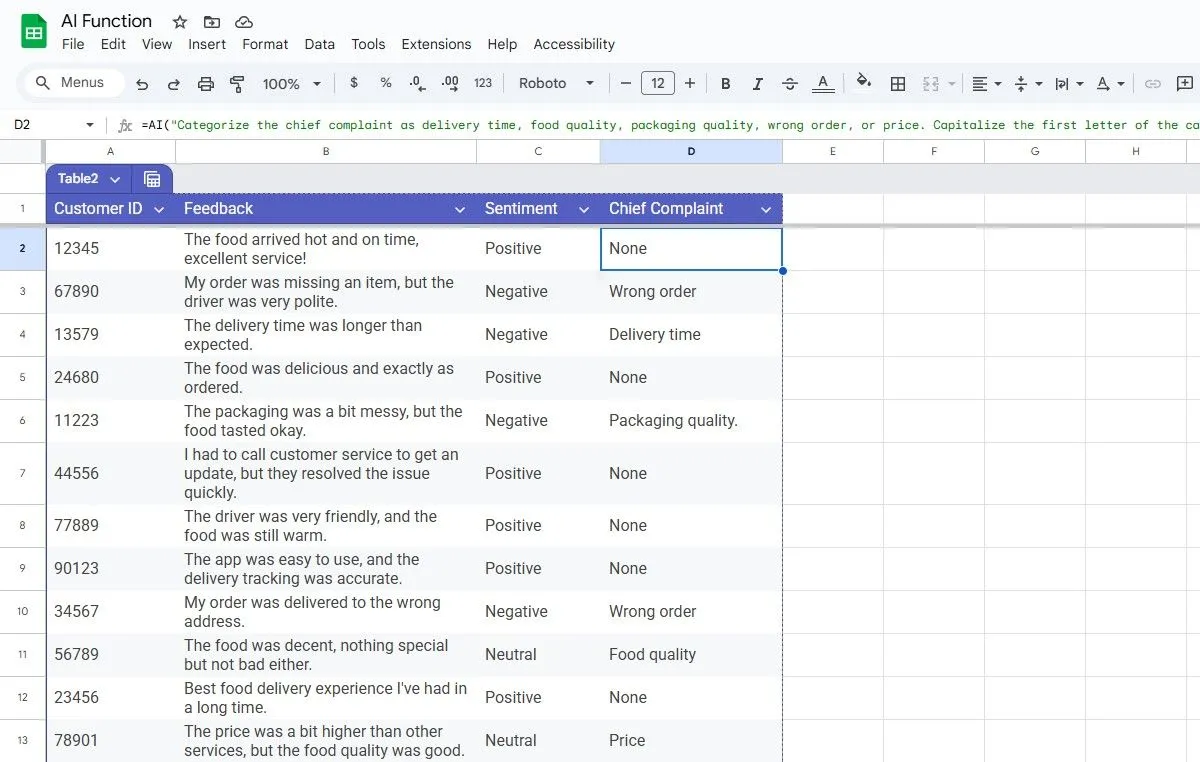 Phân loại chi tiết các khiếu nại của khách hàng bằng hàm AI trong Google Sheets
Phân loại chi tiết các khiếu nại của khách hàng bằng hàm AI trong Google Sheets
Giờ đây, bạn đang nối đầu ra từ hàm AI() đầu tiên vào hàm thứ hai và mã hóa logic vào ngôn ngữ tự nhiên, tất cả mà không cần viết công thức hay thực hiện công việc thủ công. Nếu điều đó không giống như tương lai, thì tôi không biết điều gì sẽ là tương lai nữa.
Hàm AI() Không Phải Là Phép Thuật: Những Giới Hạn Cần Biết
Tất nhiên, AI không phải là phép thuật. Nó vẫn có thể mắc lỗi. Ngay cả khi hàng tá hàng đầu tiên trả về kết quả hoàn hảo, thì hàng thứ hai mươi lăm có thể là một vấn đề bất ngờ.
Nếu bạn đưa kết quả không hoàn hảo đó vào hàm AI() thứ hai hoặc thứ ba, như ví dụ cuối cùng, lỗi sẽ tích lũy nhanh chóng. Một “Tích cực” sai có thể dẫn đến việc khiếu nại bị dán nhãn là “Không”, và bạn sẽ bỏ lỡ một vấn đề thực sự trong phân tích của mình. Đây là nơi các công thức truyền thống vẫn có ưu thế — một khi chúng hoạt động, chúng sẽ luôn hoạt động chính xác.
Về mặt kỹ thuật, hàm AI() giới hạn phạm vi của nó ở 200 ô cho mỗi thao tác. Tự động điền vẫn hoạt động, nhưng bạn sẽ cần áp dụng lại công thức theo từng khối nếu vượt quá giới hạn đó. Google cũng giới hạn mức sử dụng hàng ngày của bạn. Họ chưa chỉ định một con số chính xác, nhưng người viết đã đạt giới hạn sau khi sử dụng nó trên khoảng 500 hàng.
Tương Lai Nào Cho Bảng Tính Với Sự Xuất Hiện Của AI?
Chúng ta đang sống trong một thời đại thú vị, không còn nghi ngờ gì nữa. AI có mặt ở khắp mọi nơi, và giờ đây khi sự cường điệu đã lắng xuống, các tính năng tích hợp AI thực sự bắt đầu có ý nghĩa và giúp hoàn thành công việc thực tế. Vậy, bạn có nên bỏ các hàm bảng tính truyền thống và để AI làm chủ đạo không?
Nếu bạn đang làm việc với dữ liệu quan trọng, nơi một con số sai có thể gây ra thảm họa, thì câu trả lời là không, đừng tin tưởng một hàm AI sẽ làm đúng. Trong những trường hợp đó, tốt hơn hết bạn nên yêu cầu ChatGPT giúp bạn tạo một công thức, tự mình kiểm tra nó, và chỉ sau đó mới đưa vào sử dụng.
Nhưng không phải bảng tính nào cũng là vấn đề “sinh tử”. Đối với các tác vụ đơn giản hơn, ít rủi ro hơn, hàm AI mới của Google là một công cụ thúc đẩy năng suất tuyệt đối. Một khi nó trở nên nhất quán hơn, chúng tôi tin rằng nó có thể thay thế các công thức truyền thống cho rất nhiều người dùng.
Nếu bạn muốn tiếp tục viết công thức bằng tay, điều đó hoàn toàn ổn. Chỉ đừng trách những người khác khi họ chọn con đường dễ dàng hơn nếu nó hiệu quả. Điều này giống như việc lái xe số sàn so với số tự động: Tôi vẫn thích xe số sàn, nhưng tôi không ghét xe số tự động – chúng chính là tương lai. Hãy tận dụng tối đa những gì công nghệ mới mang lại để nâng cao hiệu quả công việc của bạn trên Google Sheets!